Đôi khi bạn cần phải tạo ra biểu đồ trong bản báo cáo nộp cho xếp, nhưng mà hình dáng các biểu đồ cái to cái nhỏ. Làm gì bây giờ?
Sometimes you need to turn in your reports and impress your boss with nicely aligned and uniform charts. What would you do ?
Sau đây là những bướt để đồng cỡ hóa các biểu đồ Excel:
Here are the steps:
1. Trong số các biểu đồ chọn ra một biểu đồ với kích thước mà bạn thích.
Pick out the chart that all other charts will be modeled after.
2. Ấn nút CTRL trên bàn phím và đồng thời bấm nút trái của chuột để chọn biểu đồ mẫu đó.
2. Ấn nút CTRL trên bàn phím và đồng thời bấm nút trái của chuột để chọn biểu đồ mẫu đó.
Press CTRL and click the left button of the mouse to select the model chart.
3. Bấm nút phải của chuột va` chọn Format Object trong cửa sổ Format Object.
3. Bấm nút phải của chuột va` chọn Format Object trong cửa sổ Format Object.
Right-click and choose Format Object from the pop-up box.
4. Bấm vào Size (kích thước) va` ghi xuống số chiều cao và số bề ngang của biểu đồ mẫu.
4. Bấm vào Size (kích thước) va` ghi xuống số chiều cao và số bề ngang của biểu đồ mẫu.
Click the Size tab and write down the dimensions of the Height and Width.
5. Ấn nút CTRL trên bàn phím và đồng thời bấm nút trái để chọn hai biểu đồ còn lại.
5. Ấn nút CTRL trên bàn phím và đồng thời bấm nút trái để chọn hai biểu đồ còn lại.
Press CTRL and left-click the mouse to select the 2 remaining charts.
6. Bấm nút phải của chuột và chọn Format Object
6. Bấm nút phải của chuột và chọn Format Object
Right-click the mouse and pick Format Object
7. Đánh vào số chiều cao và số bề ngang của biểu đồ mẫu va` chọn OK.
7. Đánh vào số chiều cao và số bề ngang của biểu đồ mẫu va` chọn OK.
Input the dimensions of the model chart.
Thế là bạn đã có ba biểu đồ cùng kích thước.
Thế là bạn đã có ba biểu đồ cùng kích thước.
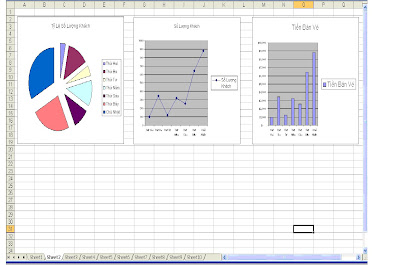

No comments:
Post a Comment